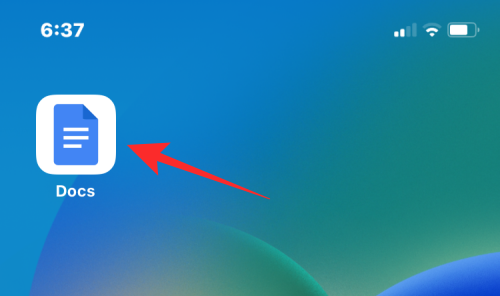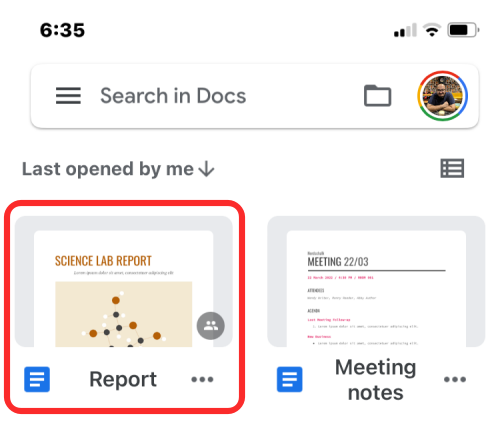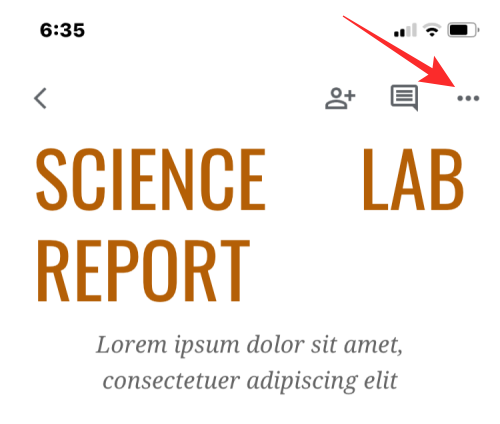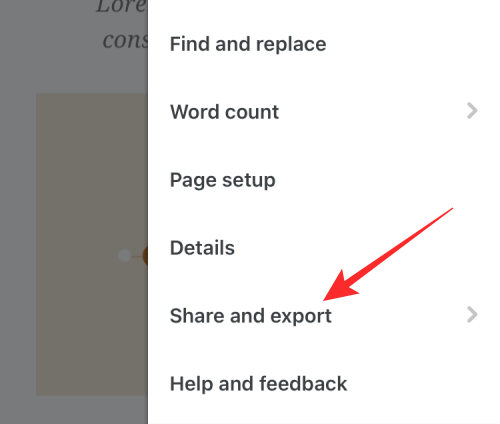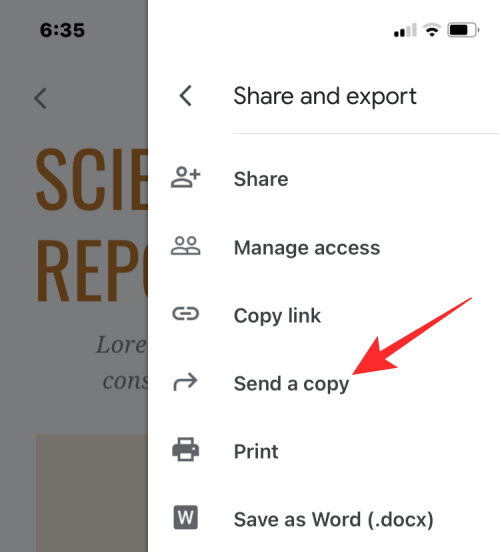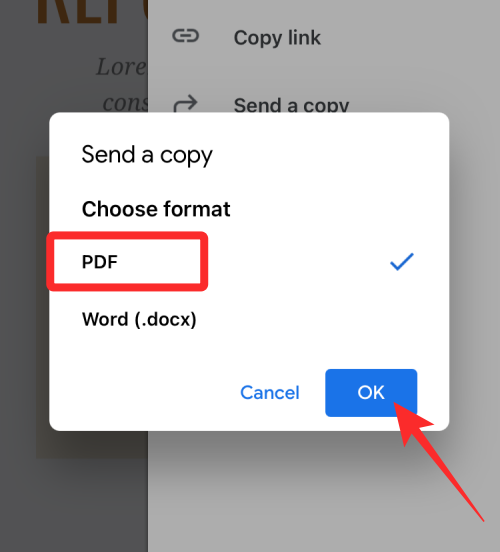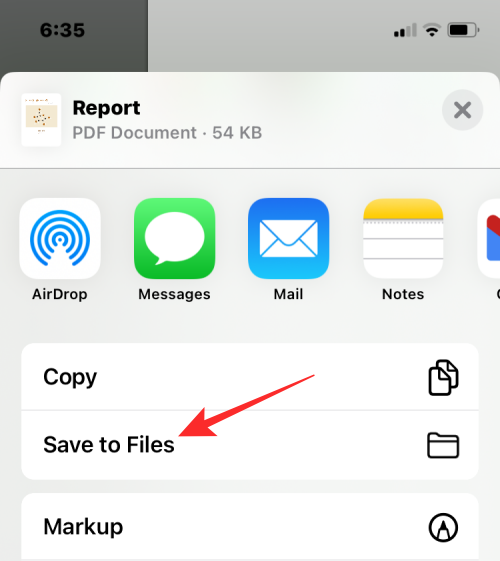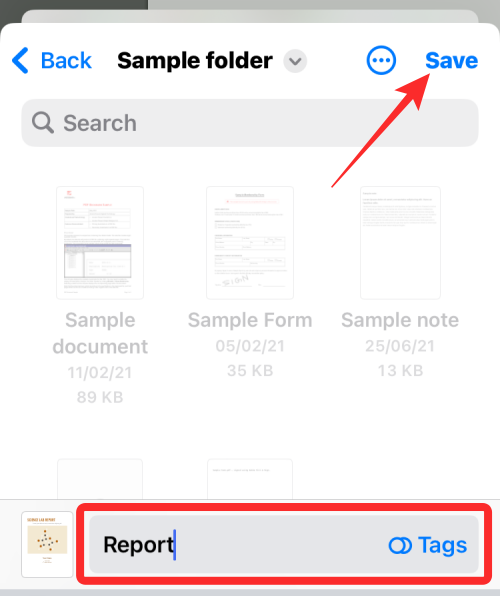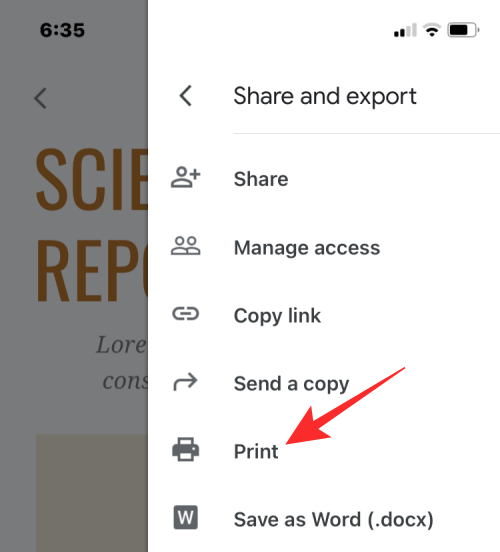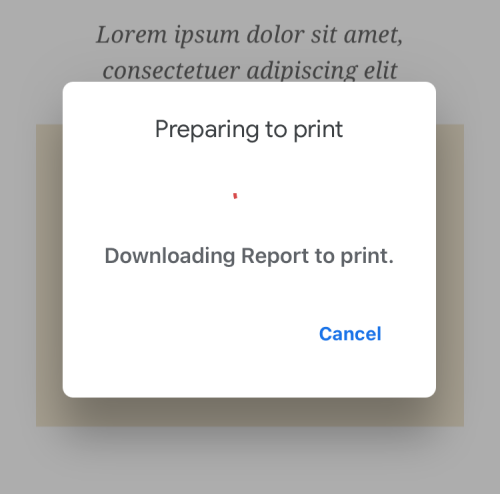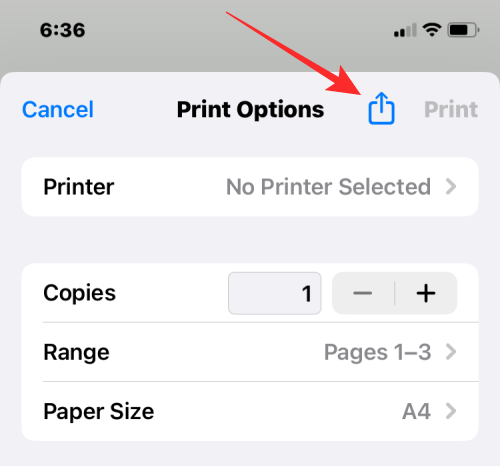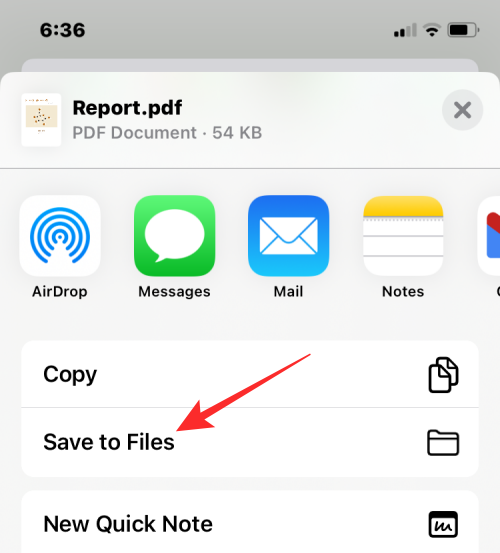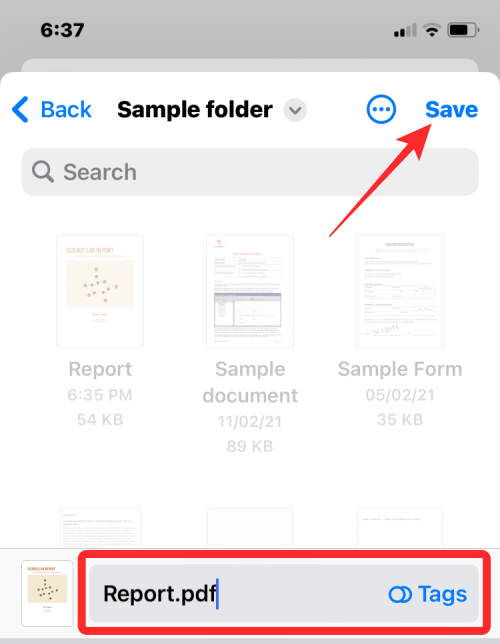2 Cara untuk Menyimpan Fail Dokumen Google sebagai PDF pada iPhone
Jika anda menggunakan Dokumen Google dengan kerap, anda akan berasa tenang kerana mengetahui bahawa dokumen anda sentiasa disimpan dalam awan, bermakna anda boleh mengaksesnya dengan mudah tidak kira peranti yang anda gunakan. Walau bagaimanapun, kadangkala anda mungkin mahu menyimpan dokumen terus pada peranti anda supaya anda boleh mengusahakannya dalam apl lain atau berkongsinya dengan orang lain.
Anda boleh menyimpan dokumen menggunakan apl Google Docs untuk pengeditan selanjutnya apabila diperlukan. Sebaiknya simpan dokumen anda dalam format DOC atau DOCx supaya anda boleh membuat perubahan pada peranti lain. Walau bagaimanapun, jika anda ingin menyimpan dokumen pada iPhone anda, anda juga boleh memilih untuk menyimpannya dalam format PDF. Dengan cara ini, anda boleh melihat dan berkongsi dokumen dengan mudah tanpa menyunting selanjutnya.
Dalam artikel ini, kami akan menerangkan kepada anda semua cara untuk menyimpan dokumen pada Dokumen Google ke PDF pada iPhone.
Cara Menyimpan Fail Dokumen Google sebagai PDF pada iPhone [2 Kaedah]
Anda boleh menyimpan dokumen pada Dokumen Google sebagai fail PDF pada iPhone dalam dua cara.
Kaedah 1: Gunakan pilihan "Hantar Salinan"
- Untuk menyimpan dokumen sebagai PDF, buka apl Google Docs pada iPhone anda.

- Dalam Dokumen Google, pilih dokumen yang ingin anda simpan.

- Selepas memuatkan dokumen, klik ikon 3 titik di penjuru kanan sebelah atas.

- Dalam menu bar sisi yang muncul, pilih "Kongsi dan Eksport."

- Pada menu seterusnya, klik Hantar Salin.

- Anda akan melihat gesaan pada skrin meminta anda memilih format untuk menyimpan fail. Di sini, pilih PDF dan klik OK.

- Helaian Kongsi iOS kini akan dipaparkan pada skrin, mempratonton dokumen anda sebagai fail PDF. Untuk menyimpan fail ini pada iPhone anda, klik Simpan ke Fail.

- Pada skrin seterusnya, navigasi ke folder dalam Fail tempat anda ingin menyimpan dokumen ini. Anda juga boleh menamakan semula fail PDF dengan menaip namanya dalam kotak teks di bahagian bawah. Apabila anda sudah bersedia untuk menyimpannya, klik Simpan di penjuru kanan sebelah atas.

Dokumen anda kini akan disimpan di lokasi pilihan anda pada apl Fail.
Kaedah 2: Gunakan pilihan Cetak
Anda juga boleh menyimpan dokumen dalam Dokumen Google sebagai PDF menggunakan pilihan Cetakan terbina dalam.
- Buka apl Google Docs pada iPhone anda.

- Dalam Dokumen Google, pilih dokumen yang ingin anda simpan.

- Selepas memuatkan dokumen, klik ikon 3 titik di penjuru kanan sebelah atas.

- Dalam menu bar sisi yang muncul, pilih "Kongsi dan Eksport."

- Pada menu seterusnya, klik Cetak.

- Apl Dokumen kini akan memuat turun fail, menjadikannya sedia untuk dicetak.

- Selepas memuat turun fail, anda sepatutnya melihat skrin Pilihan Cetak. Pada skrin ini, klik ikon Kongsi di penjuru kanan sebelah atas.

- Helaian Kongsi iOS kini akan dipaparkan pada skrin, mempratonton dokumen anda sebagai fail PDF. Untuk menyimpan fail ini pada iPhone anda, klik Simpan ke Fail.

- Pada skrin seterusnya, navigasi ke folder dalam Fail tempat anda ingin menyimpan dokumen ini. Anda juga boleh menamakan semula fail PDF dengan menaip namanya dalam kotak teks di bahagian bawah. Apabila anda sudah bersedia untuk menyimpannya, klik Simpan di penjuru kanan sebelah atas.

Dokumen anda kini akan disimpan di lokasi pilihan anda pada apl Fail.
Atas ialah kandungan terperinci 2 Cara untuk Menyimpan Fail Dokumen Google sebagai PDF pada iPhone. Untuk maklumat lanjut, sila ikut artikel berkaitan lain di laman web China PHP!

Alat AI Hot

Undresser.AI Undress
Apl berkuasa AI untuk mencipta foto bogel yang realistik

AI Clothes Remover
Alat AI dalam talian untuk mengeluarkan pakaian daripada foto.

Undress AI Tool
Gambar buka pakaian secara percuma

Clothoff.io
Penyingkiran pakaian AI

AI Hentai Generator
Menjana ai hentai secara percuma.

Artikel Panas

Alat panas

Notepad++7.3.1
Editor kod yang mudah digunakan dan percuma

SublimeText3 versi Cina
Versi Cina, sangat mudah digunakan

Hantar Studio 13.0.1
Persekitaran pembangunan bersepadu PHP yang berkuasa

Dreamweaver CS6
Alat pembangunan web visual

SublimeText3 versi Mac
Perisian penyuntingan kod peringkat Tuhan (SublimeText3)

Topik panas
 1376
1376
 52
52
 iPhone 16 Pro dan iPhone 16 Pro Max rasmi dengan kamera baharu, A18 Pro SoC dan skrin yang lebih besar
Sep 10, 2024 am 06:50 AM
iPhone 16 Pro dan iPhone 16 Pro Max rasmi dengan kamera baharu, A18 Pro SoC dan skrin yang lebih besar
Sep 10, 2024 am 06:50 AM
Apple akhirnya telah menanggalkan penutup model iPhone mewah baharunya. iPhone 16 Pro dan iPhone 16 Pro Max kini hadir dengan skrin yang lebih besar berbanding dengan model generasi terakhir mereka (6.3-in pada Pro, 6.9-in pada Pro Max). Mereka mendapat Apple A1 yang dipertingkatkan
 Kunci Pengaktifan bahagian iPhone dikesan dalam iOS 18 RC — mungkin merupakan pukulan terbaharu Apple ke kanan untuk dibaiki dijual di bawah nama perlindungan pengguna
Sep 14, 2024 am 06:29 AM
Kunci Pengaktifan bahagian iPhone dikesan dalam iOS 18 RC — mungkin merupakan pukulan terbaharu Apple ke kanan untuk dibaiki dijual di bawah nama perlindungan pengguna
Sep 14, 2024 am 06:29 AM
Awal tahun ini, Apple mengumumkan bahawa ia akan mengembangkan ciri Kunci Pengaktifannya kepada komponen iPhone. Ini memautkan komponen iPhone individu secara berkesan, seperti bateri, paparan, pemasangan FaceID dan perkakasan kamera ke akaun iCloud,
 Kunci Pengaktifan bahagian iPhone mungkin merupakan pukulan terbaharu Apple ke kanan untuk dibaiki dijual dengan berselindung di bawah perlindungan pengguna
Sep 13, 2024 pm 06:17 PM
Kunci Pengaktifan bahagian iPhone mungkin merupakan pukulan terbaharu Apple ke kanan untuk dibaiki dijual dengan berselindung di bawah perlindungan pengguna
Sep 13, 2024 pm 06:17 PM
Awal tahun ini, Apple mengumumkan bahawa ia akan mengembangkan ciri Kunci Pengaktifannya kepada komponen iPhone. Ini memautkan komponen iPhone individu secara berkesan, seperti bateri, paparan, pemasangan FaceID dan perkakasan kamera ke akaun iCloud,
 Platform Perdagangan Platform Perdagangan Rasmi dan Alamat Pemasangan Rasmi
Feb 13, 2025 pm 07:33 PM
Platform Perdagangan Platform Perdagangan Rasmi dan Alamat Pemasangan Rasmi
Feb 13, 2025 pm 07:33 PM
Artikel ini memperincikan langkah -langkah untuk mendaftar dan memuat turun aplikasi terkini di laman web rasmi Gate.io. Pertama, proses pendaftaran diperkenalkan, termasuk mengisi maklumat pendaftaran, mengesahkan nombor e -mel/telefon bimbit, dan menyelesaikan pendaftaran. Kedua, ia menerangkan cara memuat turun aplikasi Gate.io pada peranti iOS dan peranti Android. Akhirnya, petua keselamatan ditekankan, seperti mengesahkan kesahihan laman web rasmi, membolehkan pengesahan dua langkah, dan berjaga-jaga terhadap risiko phishing untuk memastikan keselamatan akaun pengguna dan aset.
 Anbi App Rasmi Muat turun v2.96.2 Pemasangan versi terkini ANBI Versi Android Rasmi
Mar 04, 2025 pm 01:06 PM
Anbi App Rasmi Muat turun v2.96.2 Pemasangan versi terkini ANBI Versi Android Rasmi
Mar 04, 2025 pm 01:06 PM
Langkah Pemasangan Rasmi Binance: Android perlu melawat laman web rasmi untuk mencari pautan muat turun, pilih versi Android untuk memuat turun dan memasang; Semua harus memberi perhatian kepada perjanjian melalui saluran rasmi.
 Berbilang pengguna iPhone 16 Pro melaporkan isu pembekuan skrin sentuh, mungkin dikaitkan dengan sensitiviti penolakan tapak tangan
Sep 23, 2024 pm 06:18 PM
Berbilang pengguna iPhone 16 Pro melaporkan isu pembekuan skrin sentuh, mungkin dikaitkan dengan sensitiviti penolakan tapak tangan
Sep 23, 2024 pm 06:18 PM
Jika anda sudah mendapatkan peranti daripada barisan iPhone 16 Apple — lebih khusus lagi, 16 Pro/Pro Max — kemungkinan besar anda baru-baru ini menghadapi beberapa jenis isu dengan skrin sentuh. Perkara utama ialah anda tidak bersendirian—laporan
 Muat turun Pautan Pakej Pemasangan Versi OUYI IOS
Feb 21, 2025 pm 07:42 PM
Muat turun Pautan Pakej Pemasangan Versi OUYI IOS
Feb 21, 2025 pm 07:42 PM
Ouyi adalah pertukaran cryptocurrency terkemuka di dunia dengan aplikasi rasmi IOSnya yang menyediakan pengguna dengan pengalaman pengurusan aset digital yang mudah dan selamat. Pengguna boleh memuat turun pakej pemasangan versi OUYI IOS secara percuma melalui pautan muat turun yang disediakan dalam artikel ini, dan nikmati fungsi utama berikut: Platform Perdagangan Mudah: Pengguna dengan mudah boleh membeli dan menjual beratus -ratus cryptocurrency pada aplikasi OUYI iOS, termasuk Bitcoin dan Ethereum dan dogecoin. Penyimpanan yang selamat dan boleh dipercayai: OUYI mengamalkan teknologi keselamatan maju untuk menyediakan pengguna dengan penyimpanan aset digital yang selamat dan boleh dipercayai. 2FA, pengesahan biometrik dan langkah -langkah keselamatan lain memastikan bahawa aset pengguna tidak dilanggar. Data Pasaran Masa Nyata: Aplikasi OUYI IOS menyediakan data dan carta pasaran masa nyata, yang membolehkan pengguna memahami penyulitan pada bila-bila masa
 Bagaimana untuk menyelesaikan masalah 'Kunci Array Undefined' Sign ''ralat ketika memanggil Alipay Easysdk menggunakan PHP?
Mar 31, 2025 pm 11:51 PM
Bagaimana untuk menyelesaikan masalah 'Kunci Array Undefined' Sign ''ralat ketika memanggil Alipay Easysdk menggunakan PHP?
Mar 31, 2025 pm 11:51 PM
Penerangan Masalah Apabila memanggil Alipay Easysdk menggunakan PHP, selepas mengisi parameter mengikut kod rasmi, mesej ralat dilaporkan semasa operasi: "Undefined ...